Funnelforms レビュー: コンバージョンのためのマルチステップ WordPress フォーム
公開: 2023-01-19見込み客とつながるためのリード生成フォームを作成する必要がありますか?
Funnelforms は、ファネルとコンバージョン用に最適化されたフォーム構築エクスペリエンスを提供するネイティブの WordPress プラグインです。 リードジェネレーション、アポイント予約などに使用できます。
条件付きロジックやその他の便利な機能を備えた、魅力的なマルチステップ フォームを作成できます。
Funnelforms のハンズオン レビューでは、このフリー フォーム プラグインがどのようにしてより多くのリードを収集するのに役立つかを詳しく見ていきます。これには、フォームの作成がどのようなものかについてのハンズオンの概要も含まれます。
掘り下げてみましょう…
Funnelforms レビュー: プラグインは何をしますか?
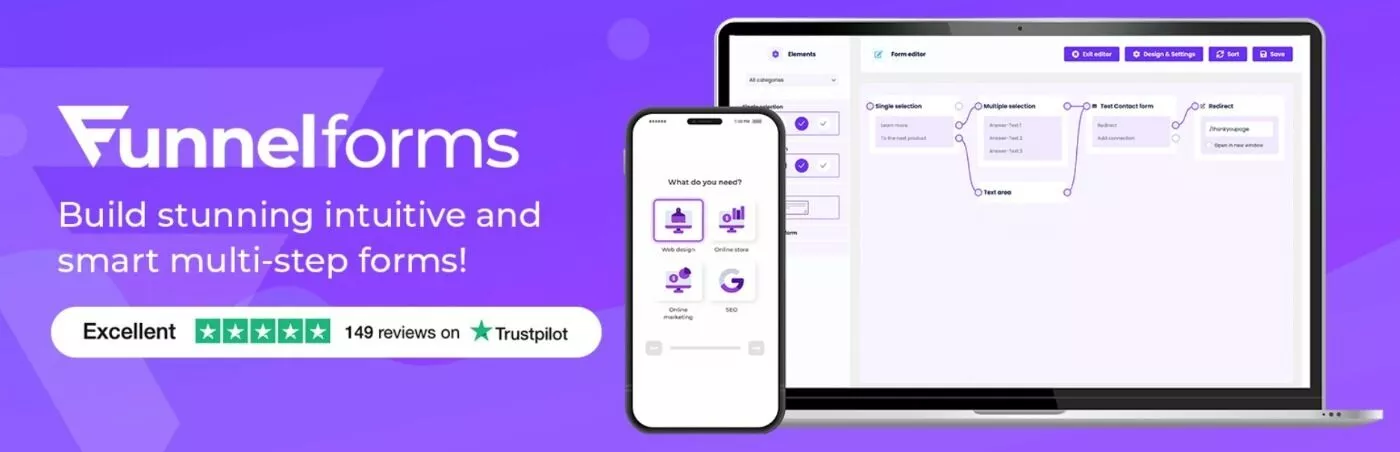
その名前が示すように、Funnelforms は WordPress フォーム ビルダー プラグインで、複数ステップのリード ジェネレーション フォームの作成を支援することに特に重点を置いています。
慣れ親しんだ「通常の」Web フォームを作成するのではなく、Funnelforms は単純または複雑なファネルを設定できるドラッグ アンド ドロップ ビルダーを提供します。
これらのファネル内に条件付きロジックを組み込んで、フォームをさまざまな方向に分岐させ、各ユーザーのエクスペリエンスを最適化できます。 これは、コンバージョン率を最大化するだけでなく、各見込み客を確実に評価するのにも役立ちます。
また、一般的に、私が使用した他のフォーム プラグインとは異なる、独自のフォーム作成エクスペリエンスを提供します。 マーケティング戦略の一環として多くの見込み客獲得フォームを作成する予定がある場合は、このアプローチが適している可能性があります。
これがどのように機能するかについては、すぐに詳しく説明します…
Funnelforms のフォームの例
フロントエンドでは、Funnelforms は訪問者が質問に簡単に答えられるようにするマルチステップ アプローチを使用して、潜在的なリードに非常にクリーンなエクスペリエンスを提供します。
すべてのフォーム フィールドを一度に表示する代わりに、Funnelforms はそれらを 1 つずつ表示するため、より魅力的なエクスペリエンスが作成されます。
プラグインを使用して作成したフォームの簡単な例を次に示します。
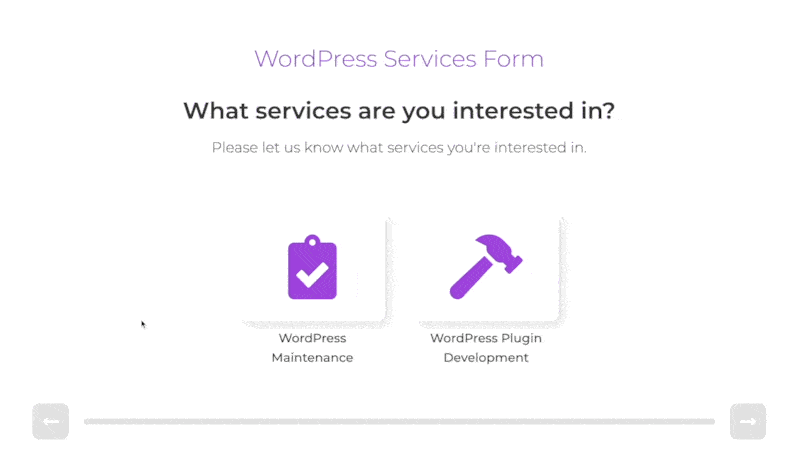
Funnelforms でリードジェネレーションフォームを作成する方法
Funnelforms が提供する機能について理解できたので、実際に使用してみましょう。Funnelforms を使用して複数ステップのリード ジェネレーション フォームを作成する方法を説明します。
価格については次のセクションで詳しく説明しますが、基本的な考え方は、Funnelforms には無料版と有料版の両方があるということです。
Funnelforms のレビューでは、 WordPress.org の無料版を使用しています。 したがって、ウォレットを開かなくても、以下のチュートリアルに表示されるすべてにアクセスできます.
もちろん、Pro ユーザーはさらに多くの機能にアクセスできます。チュートリアル内でそれらのいくつかに注目し、価格セクションでも詳細を共有します.
掘り下げてみましょう…
便利なようこそ画面を探索する
プラグインを初めてインストールしてアクティブ化すると、Funnelforms は紹介ビデオといくつかの最初のステップを含むウェルカム画面を自動的に起動します。
この画面では、プラグインから価値を得るために何をする必要があるかをすぐに知ることができます。これがすべてのプラグイン開発者が実装したものであることを願っています.
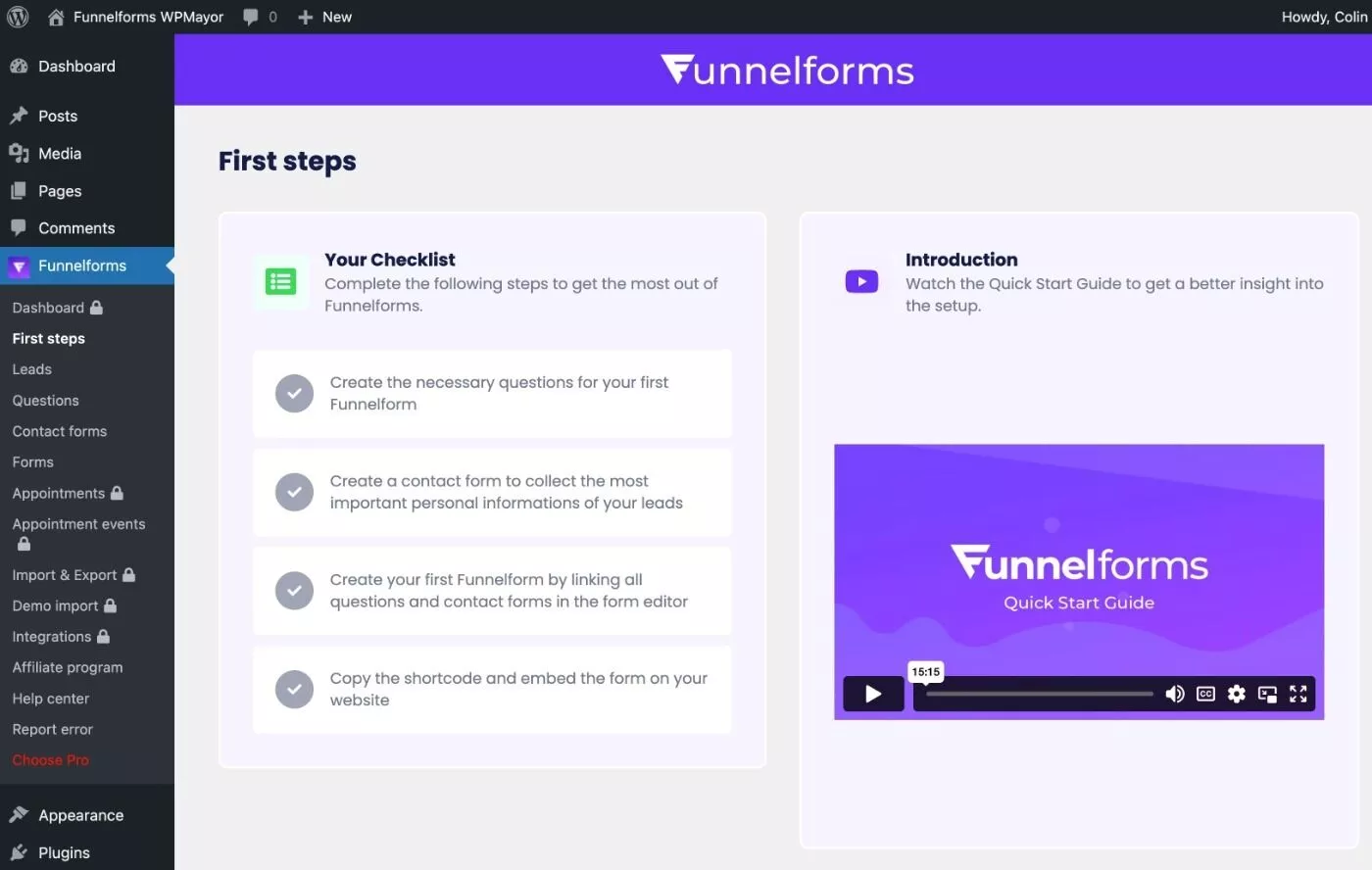
このガイドに興味がある場合は、Vimeo でクイックスタート ビデオをご覧ください。
質問を作成する
Funnelforms は、すべてを一度に行うのではなく、フォームとは別に質問を作成するという点で少しユニークです。
このアプローチの利点は、これらの質問をさまざまな方法 (さまざまなフォーム ファネルなど) で簡単に組み立てて、標準化された方法ですべてを追跡できることです。 将来、単一の質問を簡単に更新することもできます。これらの変更は、その質問を含めたすべてのフォームに適用されます。
各質問は、マルチステップ フォームの独自のステップでもあります。
無料版では、4 種類の質問を作成できます。
- 単一選択
- 複数選択
- 1 行テキスト (テキスト行)
- 複数行テキスト (テキストエリア)
Pro バージョンでは、別の 7 つの質問タイプも追加されています。詳細については以下をご覧ください。
インターフェイスは本当に使いやすいです。 左側のメニューで質問の種類を選択するだけで、ビジュアル プレビューをクリックして質問の内容を編集できます。
たとえば、テキストの質問を追加する場合、タイトルと説明をカスタマイズできます。 次に、プレースホルダー、最小/最大文字数、テキスト、数字、日付を許可するかどうかなどの詳細と検証を応答フィールドに追加することもできます。
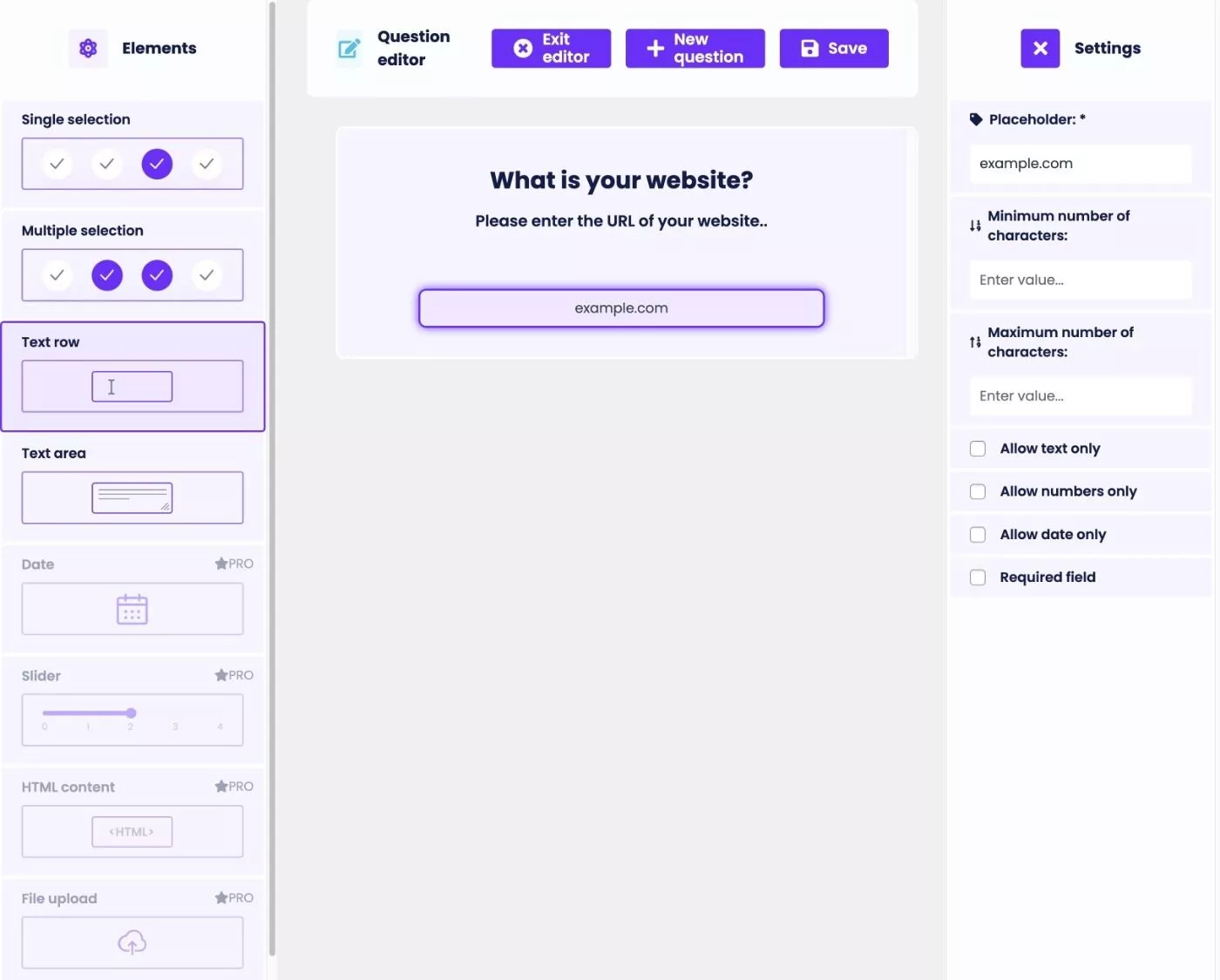
デスクトップおよびモバイル デバイスでレイアウトをカスタマイズするオプションもあり、あらゆるタイプの訪問者に最適なエクスペリエンスを作成するのに役立ちます。
単一または複数選択の質問を追加する場合、必要な数の回答を簡単に追加できます (最大 8 つまで)。 回答ごとにカスタムの画像やアイコンを追加することもできます。これにより、従来のフォームのように小さなチェックボックスを選択する必要がなくなり、画像やアイコン全体をクリックするだけで済むため、顧客にとって非常に優れたエクスペリエンスが生まれます。
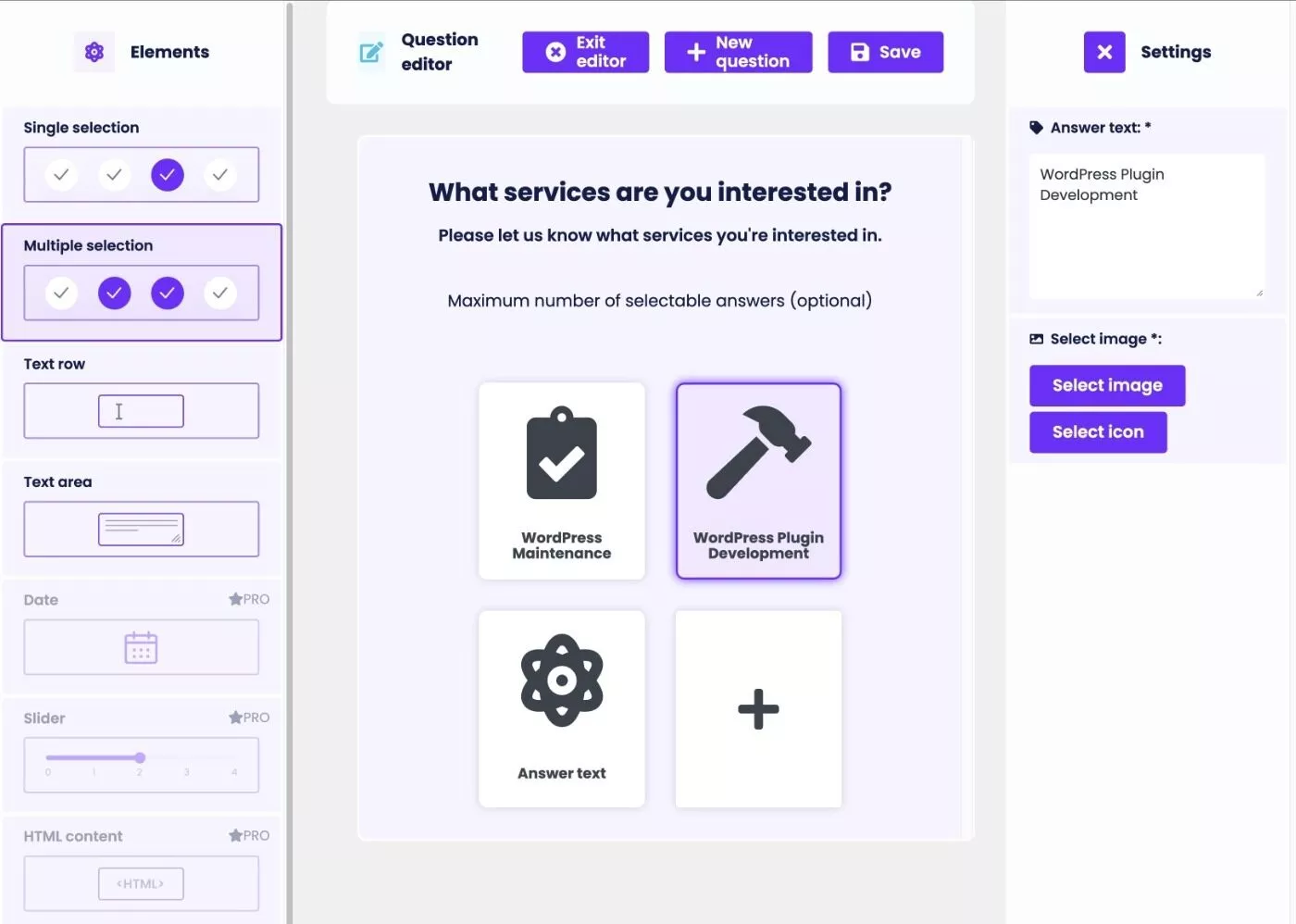
画像については、WordPress メディア ライブラリから任意の画像をアップロード/選択できます。 アイコンについては、Font Awesome からアイコン ピッカーを取得します。
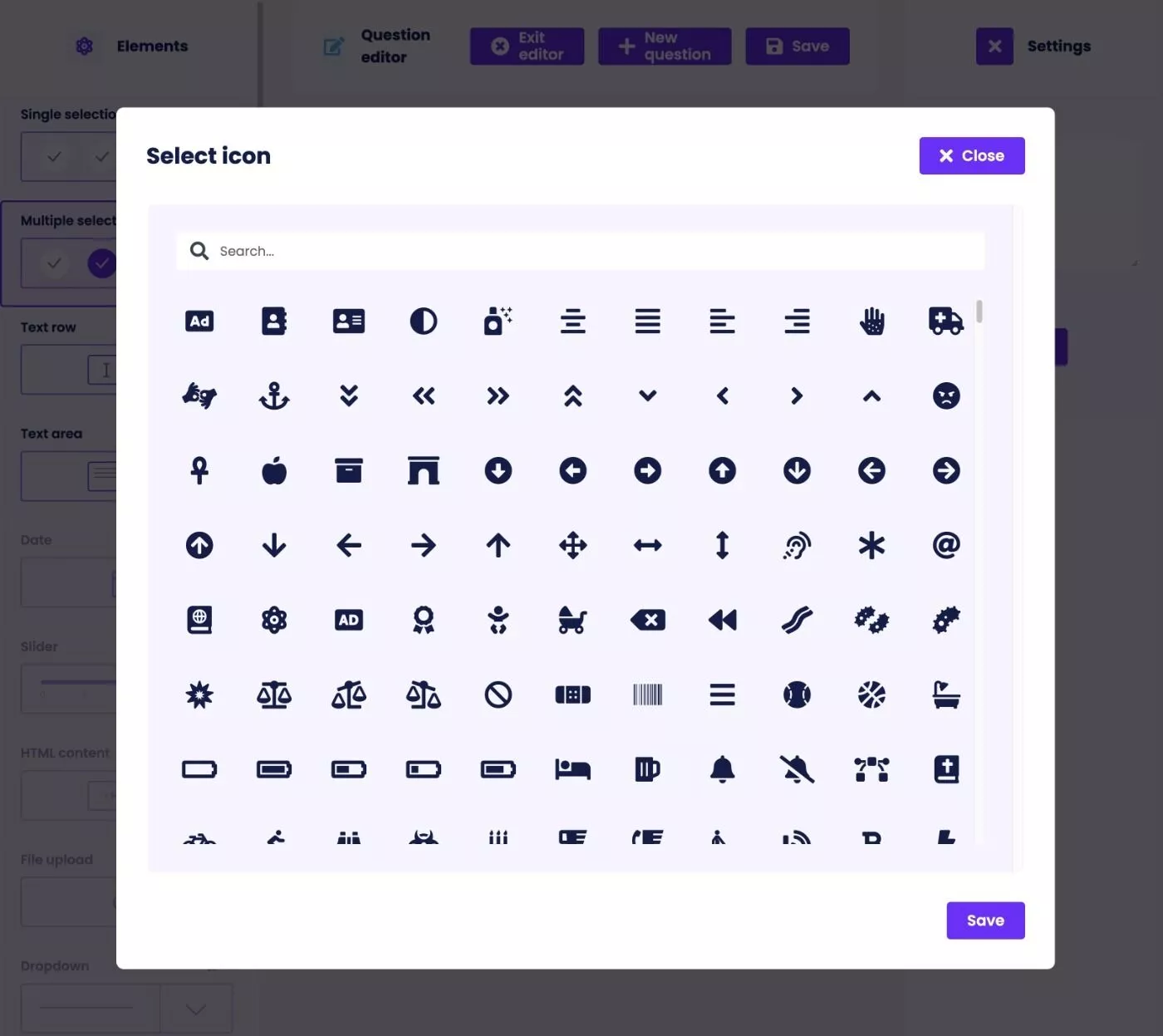
お問い合わせフォームを作成する
いくつかの質問を追加したら、次のステップはお問い合わせフォームです。
連絡先フォームを使用すると、見込み客から名前、電子メール、電話番号などの基本的な連絡先情報を収集できます。
また、完全なフロントエンド Web フォームを組み立てる際に、これを質問とともに含めます。
デフォルトでは、連絡先フォームには次の 3 つのフィールドが含まれています。
- 名前
- Eメール
- 電話
ただし、これらのフィールドをカスタマイズして、必要に応じてカスタム情報を収集することもできます。
新しいフィールドを追加したり、既存のフィールドの順序を変更したりするには、ドラッグ アンド ドロップを使用できます。
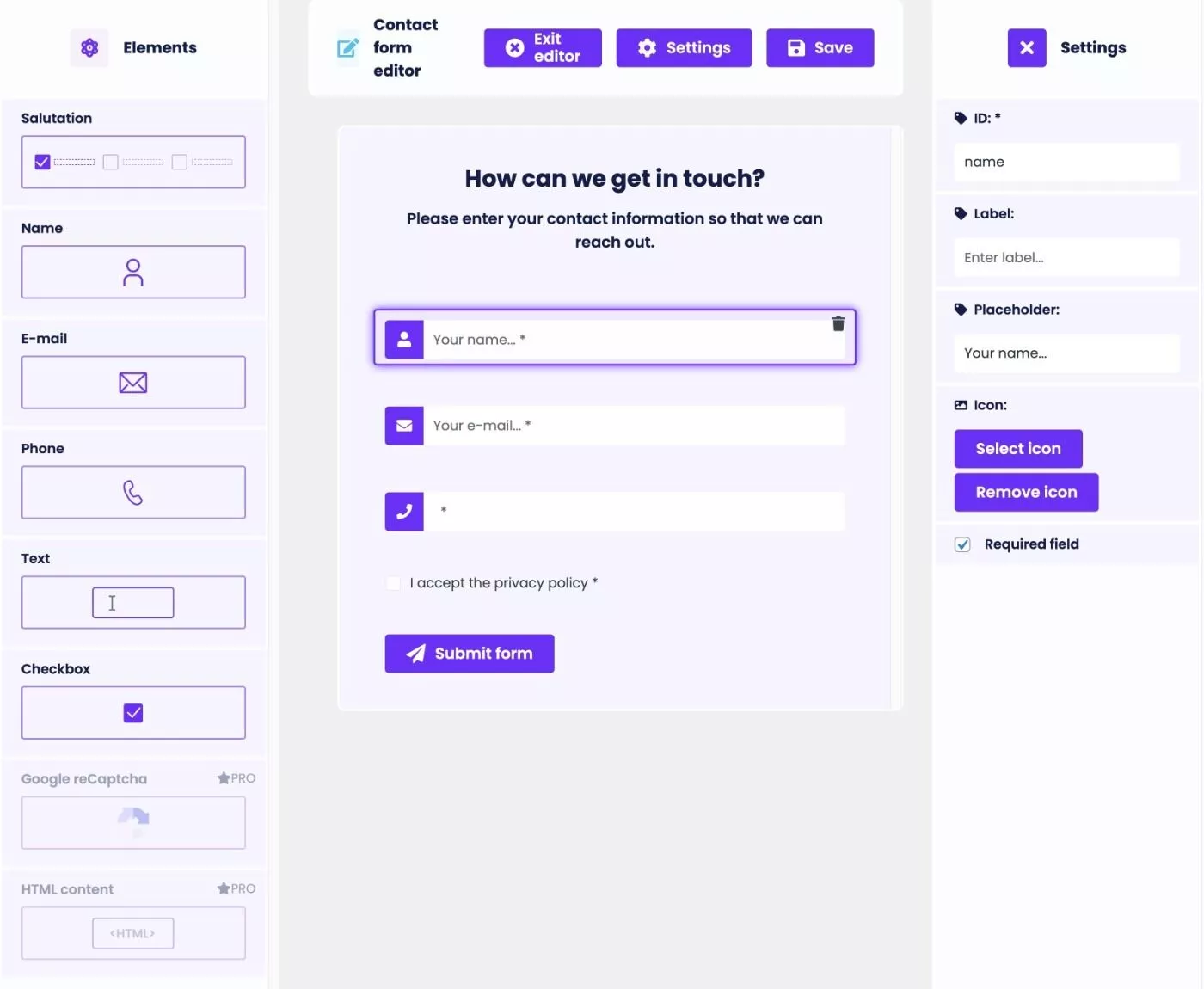
上部の[設定]ボタンをクリックして、誰かがフォームに入力したときに Funnelforms が送信する通知メールをカスタマイズすることもできます。
ここでの良い点の 1 つは、メールの送信方法を選択できることです。信頼性を高めるために、WP メールの代わりに SMTP サーバーを使用することをお勧めします。
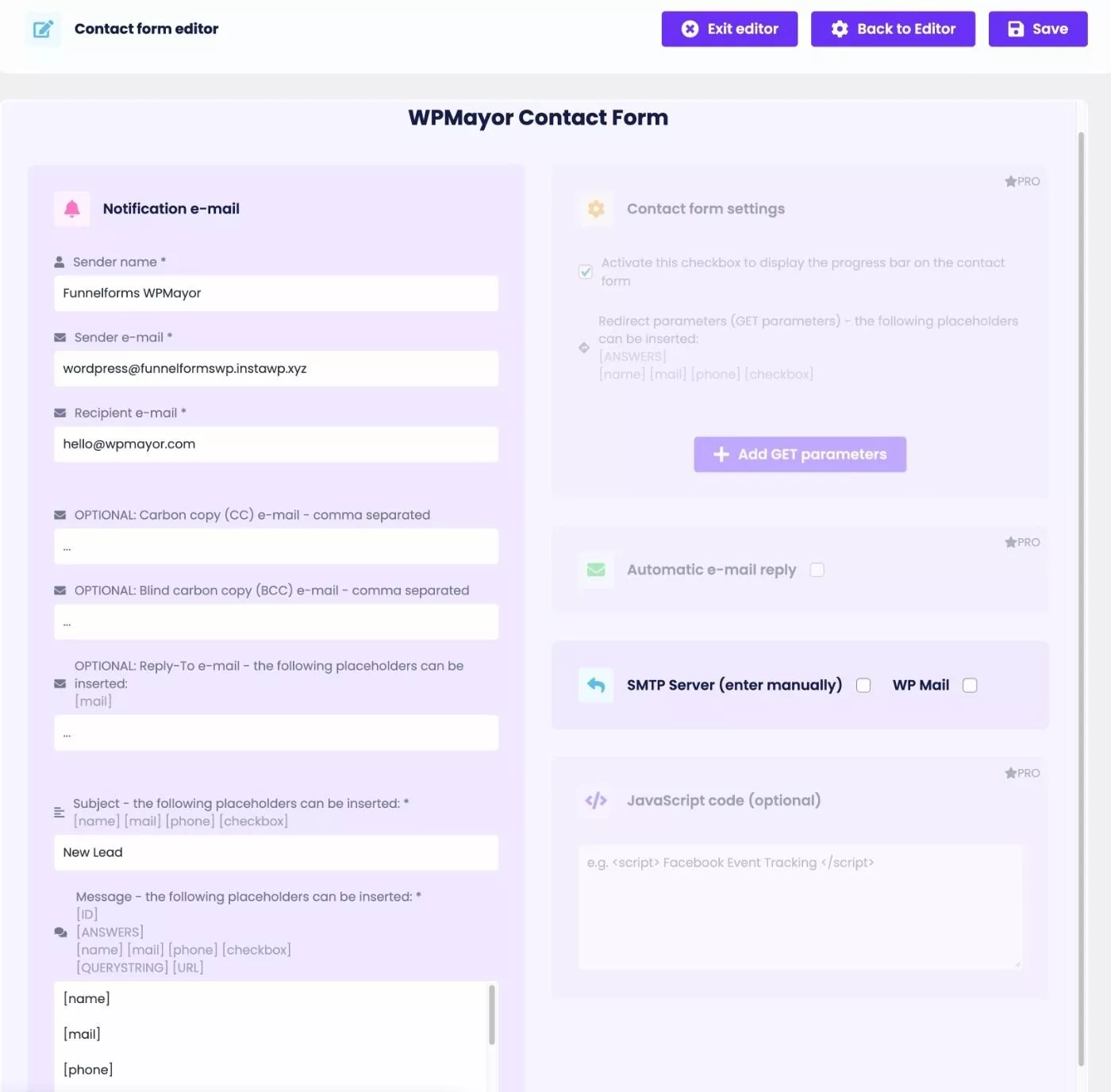
もう 1 つの優れた点は、電子メールの本文に連絡先や質問の回答を挿入できるだけでなく、URL やクエリ文字列を挿入できることです。
たとえば、ユーザーがフォームに入力したページを追跡できます。 ユーザーがクリックした広告キャンペーンなど、UTM パラメータから情報を挿入することもできます。
これにより、ユーザーが特定のランディング ページでフォームを送信し、特定の Facebook 広告キャンペーン (またはその他のもの) から来たことを確認できます。
フォームを作成する
いくつかの質問と連絡先フォームができたら、すべてを完全な Web フォームに組み立てる準備が整います。
フォームを作成すると、質問、連絡先フォーム、新しい URL リダイレクト オプションなど、すべての要素が左側に表示されます。
次に、これらの要素をフォーム ビルダーにドラッグできます。 次に、要素間に線をドラッグして、それらを結合してまとまりのあるフローにすることができます。
フォーム ビルダー インターフェイスは完全に自由形式です。要素をどこにでもドラッグでき、どのような方法でも要素を接続できます。
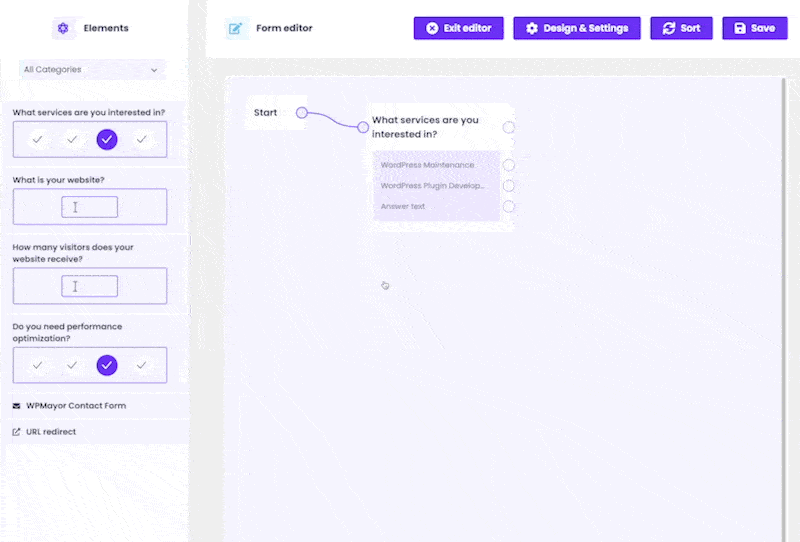
上の図では、単一選択の質問の各回答にも独自の接続ポイントがあることがわかります。
条件付きロジックを使用する場合は、代わりに個々の回答から接続をドラッグできます。 これにより、フォームを無限の方向に分岐させることができます。
たとえば、上記の私のフォームでは:
- ユーザーがプラグイン開発に興味があると言うと、すぐに連絡フォームが表示されます。
- ユーザーが WordPress のメンテナンスに興味があると言うと、フォームを表示する前に、Web サイトについていくつか追加の質問をします。
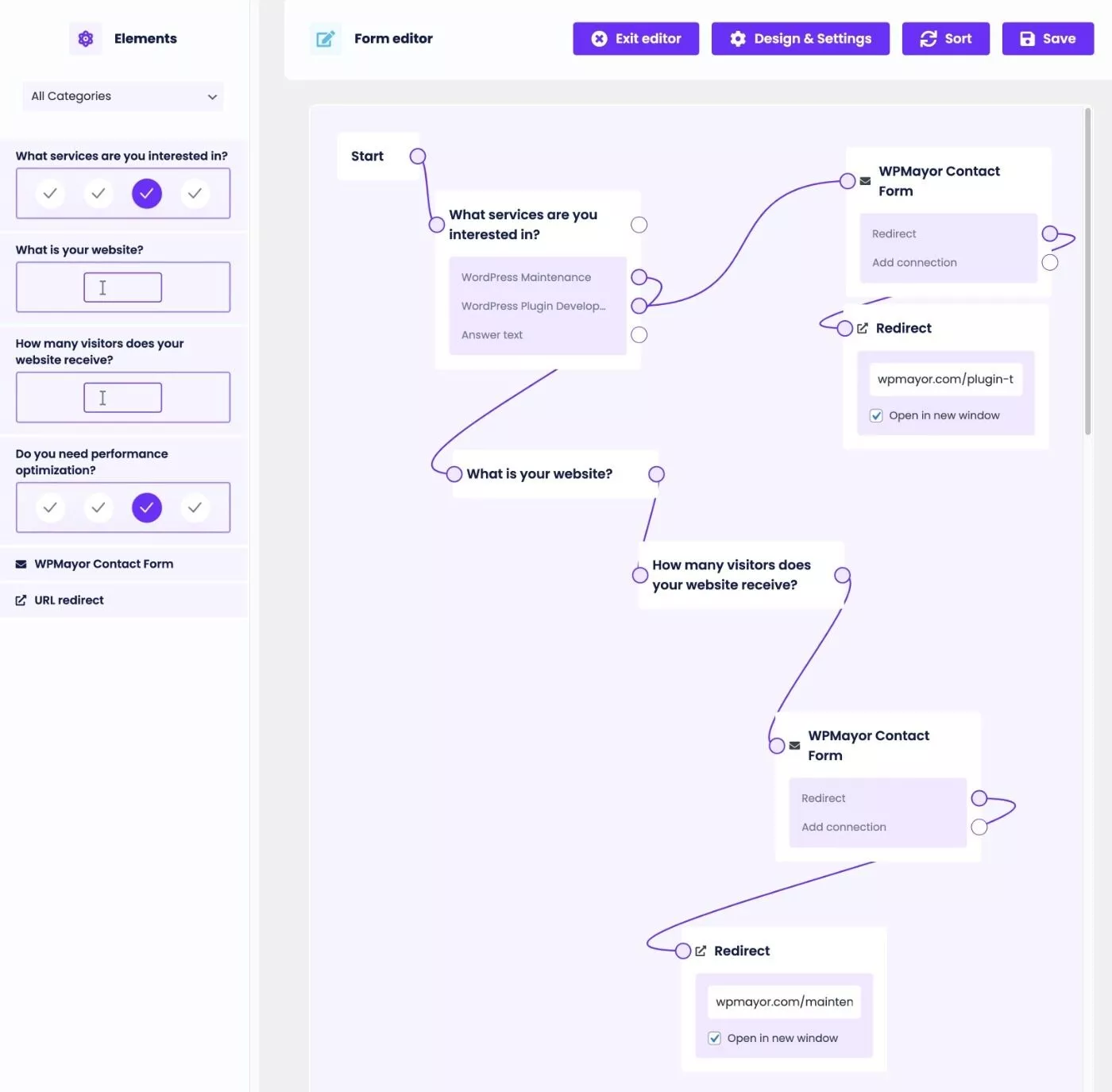
フォームの構造に満足したら、 [デザインと設定]メニューをクリックして、フォームのデザインを制御し、一般的な動作をカスタマイズできるいくつかの追加オプションを開くことができます。

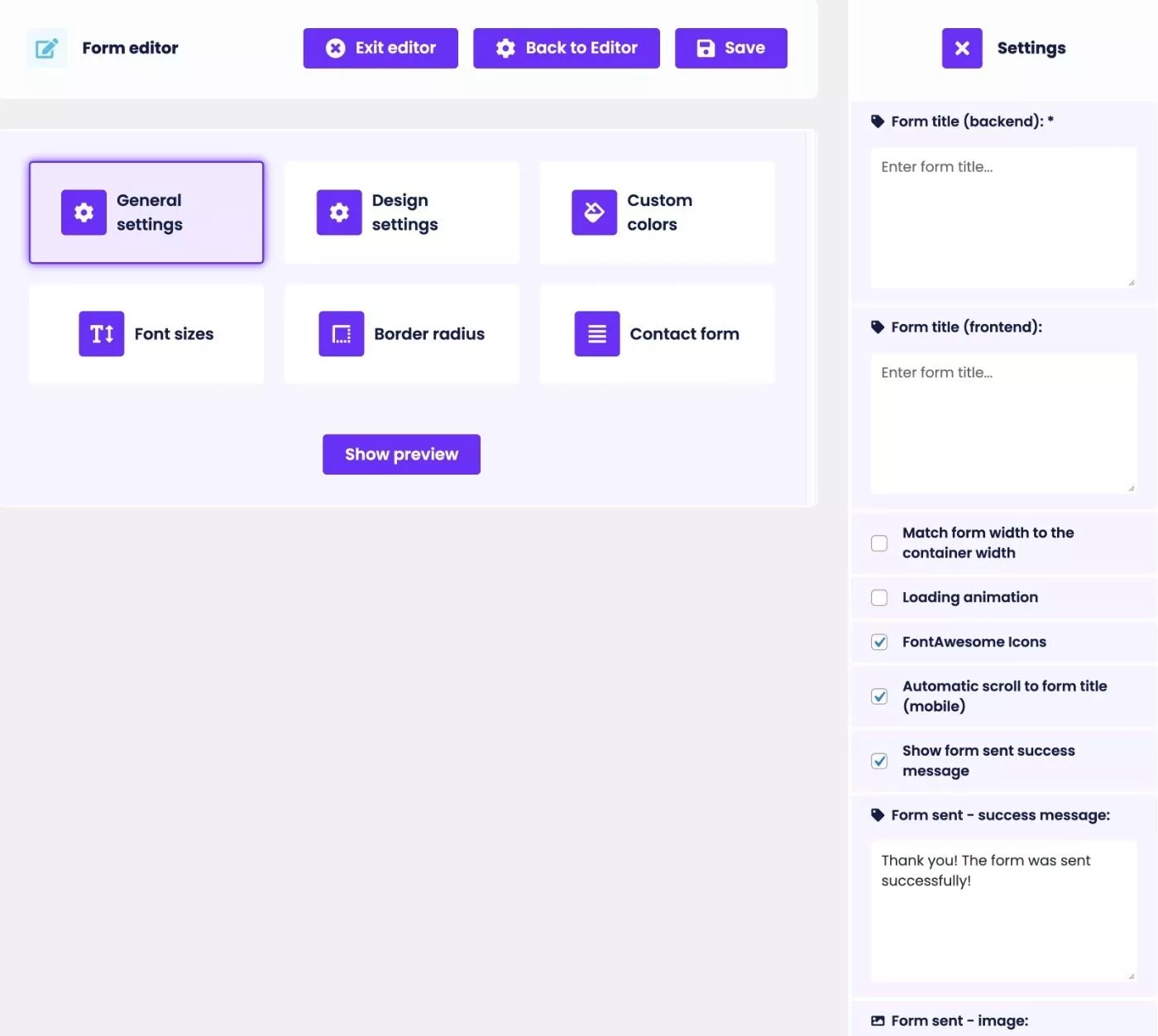
また、フォームのライブ プレビューにすばやくアクセスして、さまざまなデバイスでどのように表示されるかを確認することもできます。

フォームを埋め込む
フォームを設定したら、提供されたショートコードを使用してサイトのどこにでも簡単に埋め込むことができます。
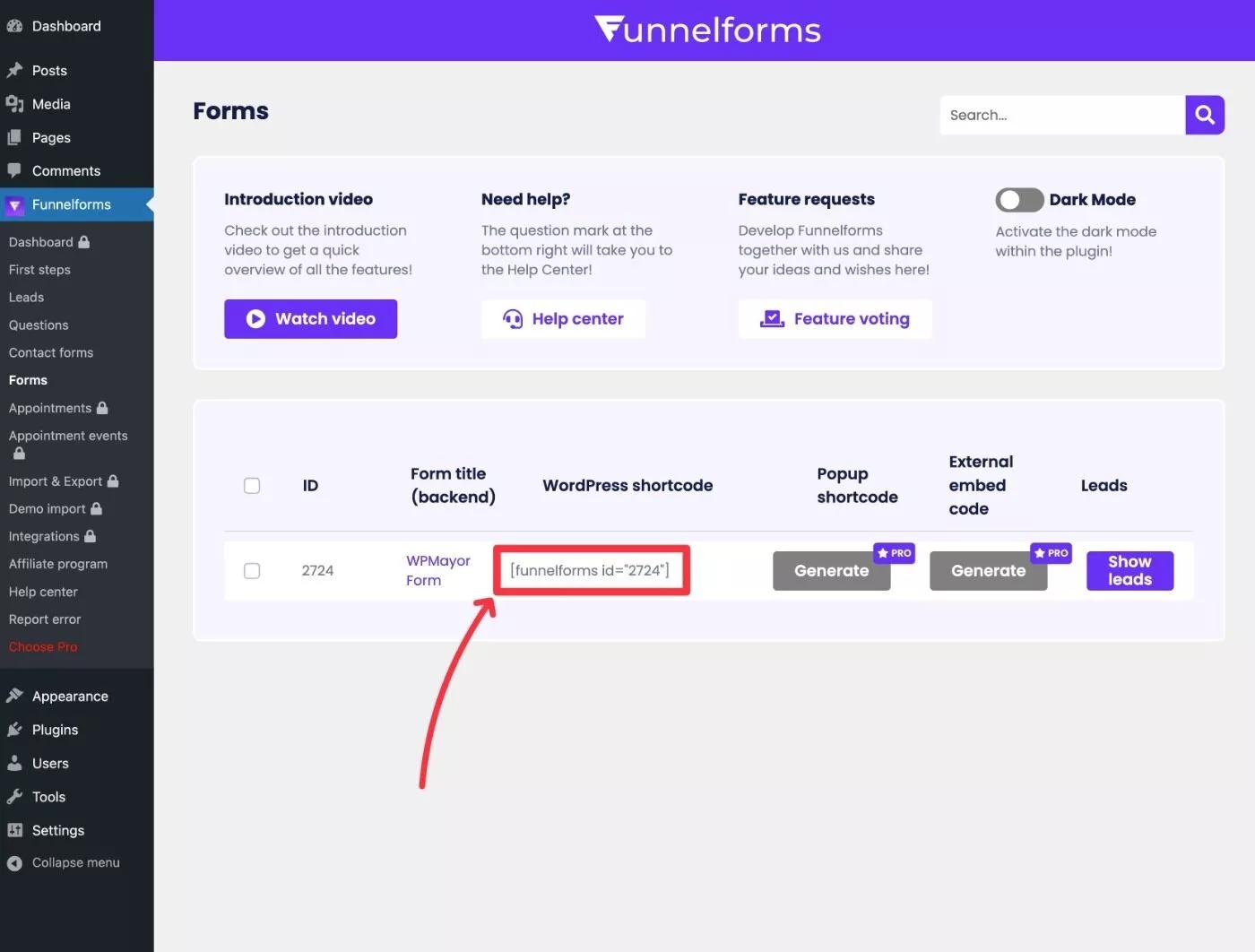
リードを表示
人々がフォームの送信を開始すると、WordPress ダッシュボードのFunnelforms → Leadsにアクセスして、すべてのリードにアクセスできるようになります。 また、設定に応じてメール通知を受け取ることもできます。
Pro バージョンでは、フォームを数千の CRM、メール マーケティング サービス、販売ツールなどと統合することもできます。
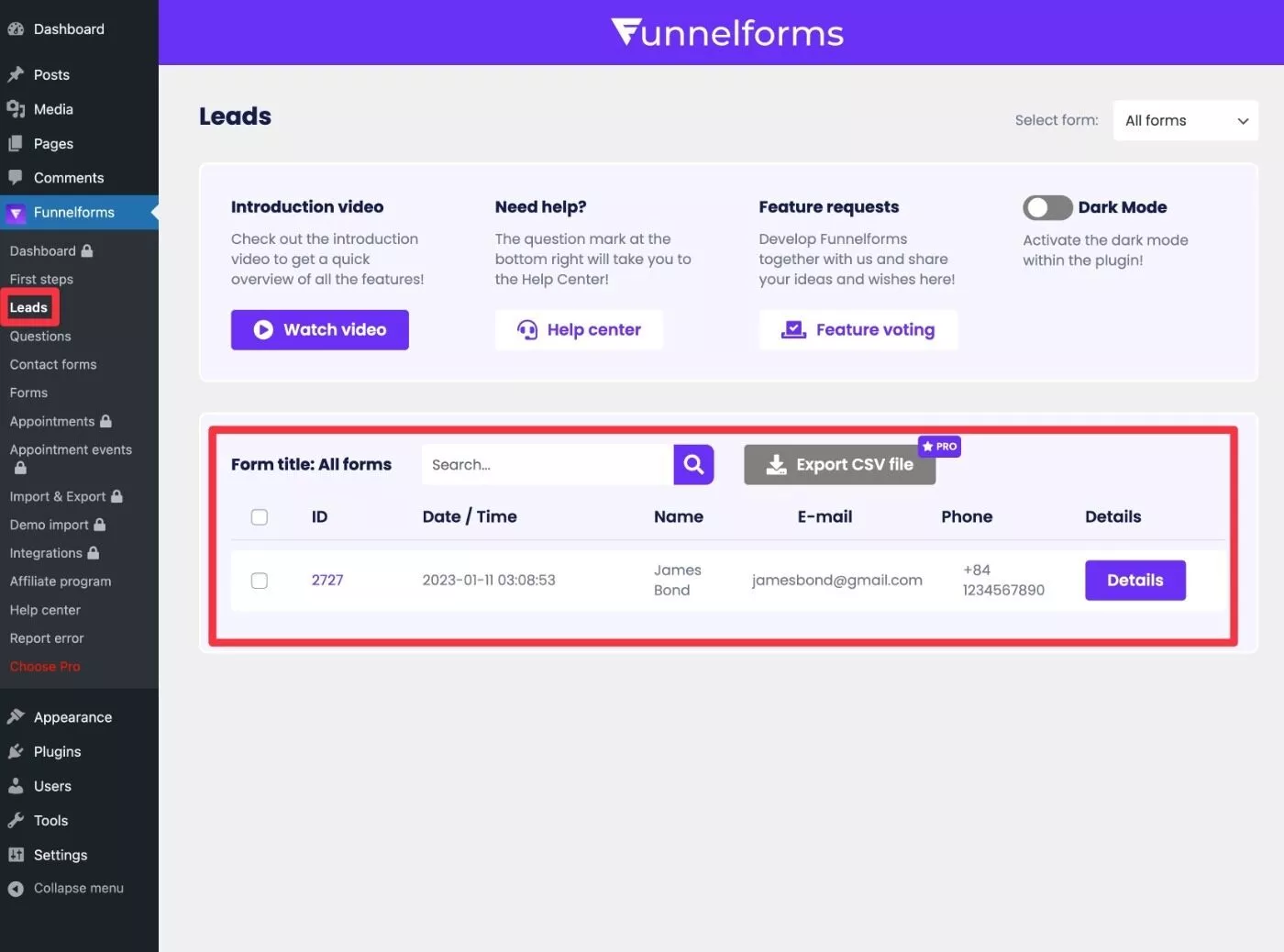
[詳細]ボタンをクリックすると、フォームが送信された URL や UTM タグなどの URL パラメータ (該当する場合) など、ユーザーの回答と連絡先の詳細がすべて表示されます。

ファンネルフォームの価格
上で述べたように、Funnelforms には、WordPress.org の無料バージョンと、開発者の Web サイトを通じて販売されている Pro バージョンの両方があります。
繰り返しますが、上記のチュートリアルでは無料版を使用しました。
無料版には、フル機能のドラッグ アンド ドロップ フォーム ビルダーと条件付きロジックが含まれており、効果的なフォームを設定することができます。
ただし、Pro バージョンでは、いくつかの重要な領域でこれらの機能が拡張されています。
- より多くの質問タイプ– Pro バージョンでは、日付ピッカー、スライダー、HTML コンテンツ、ファイル アップロード、ドロップダウン、住所、予約など、7 つの新しい質問タイプが追加されています。
- 直接予約 + 統合– Pro バージョンでは、じょうご経由で予約を直接受け入れることができます。 また、iCloud、Google カレンダー、Outlook などとの同期を含む予定の予約の統合も追加されます。
- 統合– 予約の統合だけでなく、Pro バージョンでは、CRM、メール マーケティング サービス、販売ツールなどを含む 5,000 以上のツールとの統合が追加されています。
- 統計– Pro バージョンでは、WordPress ダッシュボードにフォーム統計が追加されます。
- 事前に作成されたフォーム テンプレート– Pro バージョンには、15 以上の業界固有のデモ テンプレートが追加されており、より迅速に立ち上げて実行するのに役立ちます。
- 自動電子メール応答 (自動応答) – Pro バージョンでは、フォーム送信者に電子メールを自動的に送信できます。
- インポート/エクスポート– サイト間でフォームをインポートおよびエクスポートできます。
最後に、Proバージョンでは、無制限のステップで無制限のフォームを作成することもできますが、無料バージョンでは、同時に使用できるフォームが5つ、フォームごとに6つの連続ステップに制限されています.
ただし、無制限のロジック ジャンプを作成できるため、合計で 6 つ以上の要素を持つことができます。 どのブランチでも、同時に 6 つを超えるステップを持つことはできません。
Pro バージョンが必要な場合は、3 つのフル機能のプランと、より具体的なニーズがある場合にカスタム プランを作成するオプションがあります。
各プランにはすべての機能が含まれています。唯一の違いは、Funnelforms を使用できるサイトの数です。
計画は次のとおりです。
- 個人– 1 つの Web サイトで使用する場合、月額 33 ドルまたは年額 297 ドル (月額 ~25 ドル)。
- ビジネス–月額57ドルまたは年額547ドル(月額〜45ドル)で、最大3つのWebサイトで使用できます.
- エージェンシー– 月額 117 ドルまたは年額 1,147 ドル (月額 ~95 ドル) で、最大 10 の Web サイトで使用できます。
月額料金:
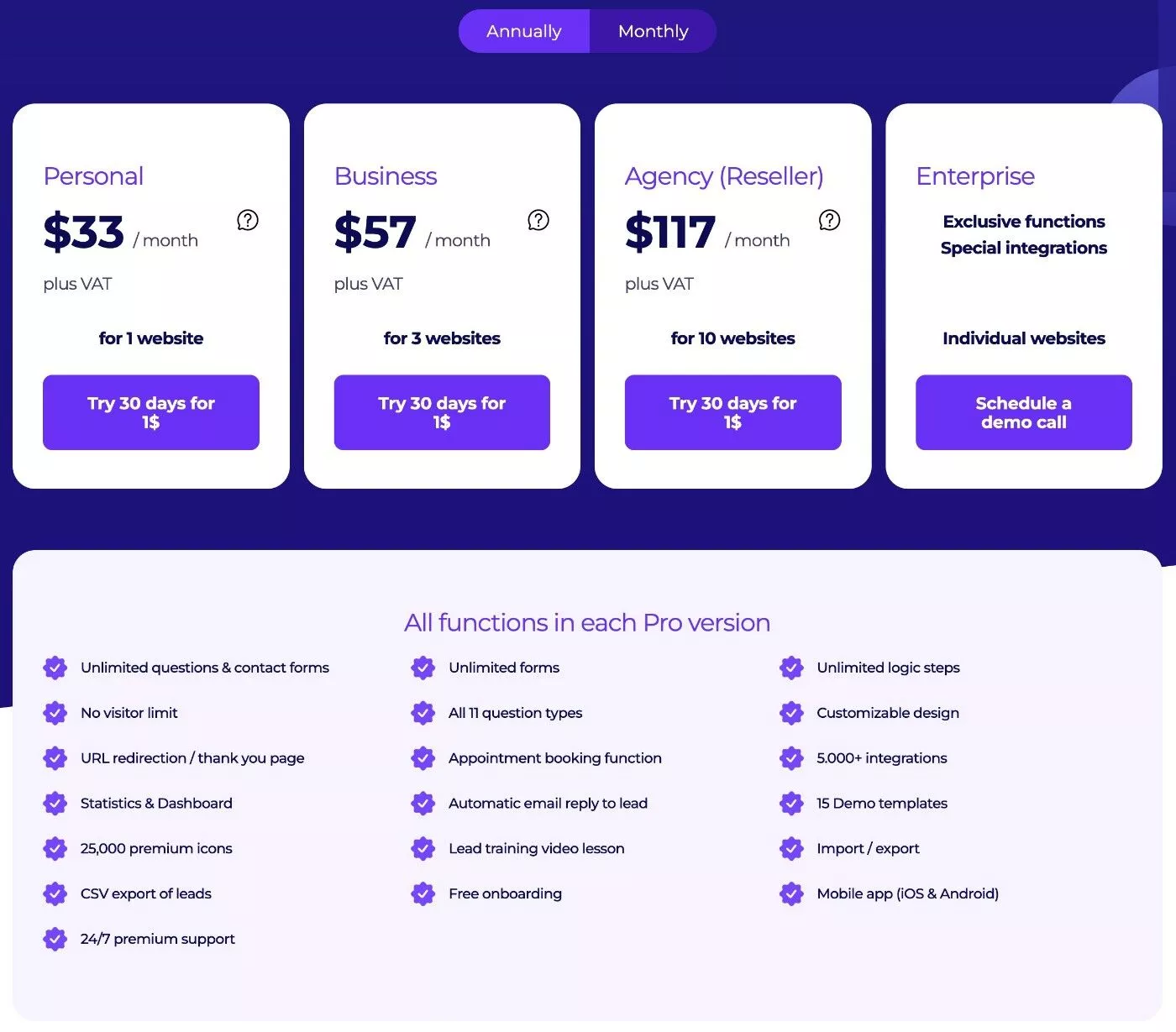
年間料金:
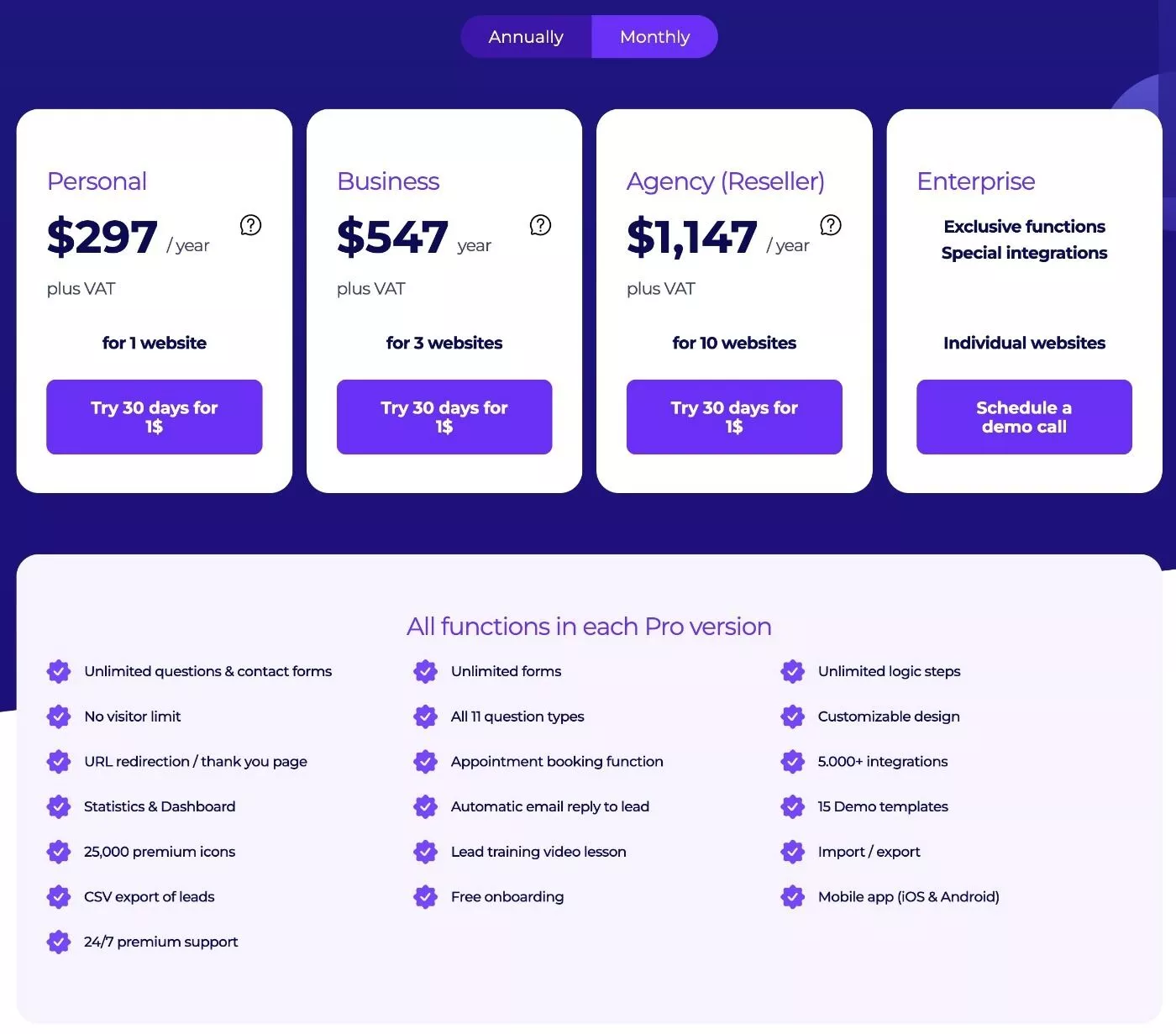
最初の 30 日間はわずか 1 ドルでテストでき、60 日間の返金保証もあります。
また、お金を節約するために、開発者は WPMayor 読者専用の Funnelforms クーポン コードを作成しました。これにより、すべてのライセンスが 20% オフになります。
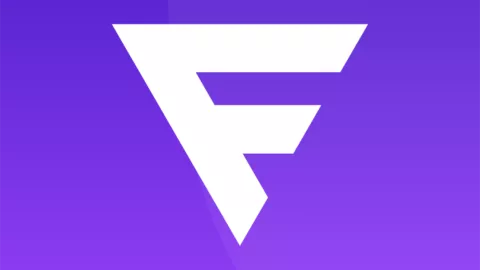
価格は、ネイティブの WordPress プラグイン スペースの平均を少し上回っていますが、同様の機能を提供する一部の SaaS ツールと比較すると競争力があります。 真剣なビジネスの場合、コンバージョンを向上させることができるのであれば、お金は小さな問題だと思います.
さらに、多くの人は無料版の機能に問題がないため、料金を支払う必要さえないかもしれません.
ファンネルフォームに関する最終的な考え
全体として、Funnelforms を使用すると、複数ステップのリード ジェネレーション フォームを簡単に起動して実行できます。
プラグインについて私が本当に気に入った点は 3 つあります。
- フォーム ビルダー– 自由形式のドラッグ アンド ドロップ インターフェイスと接続により、各パスに最適化された分岐フォームを簡単に設定できます。
- 独立した質問と連絡先フォーム- 最初は、プラグインが質問と連絡先フォームをメインフォームから分離する方法に少し驚きましたが、要素を一度に更新できることを意味するため、このユースケースのアプローチが実際に気に入っていますこれらの更新をすべてのファネルに自動的に適用します。 さまざまなユースケースに合わせて最適化された独自のフォームを作成したい場合に非常に便利です。
- ユーザーのフロントエンド エクスペリエンス– フォームが一度に 1 つの質問を表示する方法が気に入っています。 また、選択フィールドのインターフェイスは、他の多くのフォーム プラグインが使用する従来のチェックボックス アプローチよりもはるかにユーザー フレンドリーだと思います。
無料版はすでにかなり便利だと思いますが、Pro版には、統合、予約、より多くの質問タイプなど、他の多くの機能が追加されています.
